この記事はDjangoのAdventCalandar2016の21日目の記事です。
Djangoのサードパーティのdjango-actionlogについて紹介します。
django-actionlogについて
django-actionlogはRequest毎に任意の出力形式でDjangoのシステム関連ログを残すことができます。
対応出力形式は以下の3つがあります
- 標準出力
- File出力
- fluentd
ユースケース
大きなユースケースとしては以下で利用してます
- パフォーマンスログを残す
- User毎のアクセスログとして
- 任意のログを残す
- 開発時のrequest毎パフォーマンス確認
パフォーマンスログを残す
django-actionlogを利用すると、リクエスト毎に以下のパフォーマンスログが残せます。
正常時
- time
- url
- view_name
- request_id
- status_code
- method
- user
- sql_count
- sql_time
- python_time
- total_time
エラー時
- time
- url
- view_name
- status_code
- method
- user
- ex_type
- ex_message
運用時ではログをElasticSearchなどに流してグラフ(kibanaとか)で可視化して確認するケースが考えられます。
このような情報はNewRelicでも確認できますが統計された情報としてでしか確認できません。
django-actionlogの場合、Request毎の情報を記録してるので同じURLのリクエストでもキャッシュが適用前と適用後の比較、
特定の条件時のみ多数クエリーが発行されるケースなどを確認することができるようになります。
User毎のアクセスログ
ログはUser情報もあるのでUser毎のシステムへのアクセスログ、調査用として利用できます。
エラーなどが発生したとき、Userがアクセスして遷移してきた足跡を追跡したりします。
任意のログを残す
システムを運用してる最中に特定の条件時のみ、どのような変数が来ていたかなど確認したくなるケースがあります。
このような時は以下のような感じで任意のログの残すことが可能です。
1 | from django-actionlog import actionlog |
実際に利用した用途として、かなりレアなケースでしか発生しないデータ不整合の調査をするため
周辺にactionlogを配置して問題発生時にlabel_nameで簡単にデータの状態を調査できるようにしました。
開発時のrequest毎パフォーマンス確認
開発時はsql_count、sql_time、python_time、total_timeを確認するため、actionlogを標準出力するようにしてます。
この辺はdjango-debug-toolbarでも確認できますが、以下の理由でdjango-actionlogの方を利用しました
- django-debug-toolbarはajaxなどで非同期リクエストがあった時の計測ができない
- 確認のたびにtoolbarをポチポチクリックするのがめんどう
- 画面を常にフルで利用したい
導入手順
導入は簡単です。
pipでパッケージのインストール
1 | $ pip install django-actionlog |
settings.pyにmiddlewareの追加とactionlogの出力形式のいずれかを追記
1 | MIDDLEWARE_CLASSES = ( |
User情報の注意点
デフォルトだと、request.userでObject参照して、そのObjectがactionlog_nameプロパティを
持っていたらuser.actionlog_nameを参照し、無ければuser.idでUser情報を残す仕様なってます。
1 | login_obj_name = ACTION_LOG_SETTING.get('login_obj_name', 'user') |
User情報がrequest.user以外で定義されてる場合はACTION_LOG_SETTINGにプロパティ名を追加します。
1 | ACTION_LOG_SETTING = {'login_obj_name': 'player', ...} |
ローカルで利用するとき注意点
ローカルで開発するときにdjango-debug-toolbarと併用はできません。
django-debug-toolbarでもDB関連データ(SQLのカウントや時間)を計測できますが
DB関連の計測はdjango.dbのconnection.cursorにCursorクラスをカスタマイズしたWrapperクラスを作成して参照を上書く必要があります。
そのため、django-debug-toolbarとdjango-actionlogを併用した場合ではどちら一方のWrapperクラスしか当てることはできないです。
fluentd + Amazon Elasticsearch Service
実際の運用では、Amazon Elasticsearchと連動させてkibana上からアクセス調査、パフォーマンス確認を行ってます。
fluentdとElasticsearchを連携させたい場合はtd-agent.confに以下を追加します。
1 | # Request毎のログ |
Kibanaでパフォーマンスの確認
パフォーマンスの確認はKibanaのダッシュボードに以下のグラフ作成して確認してます
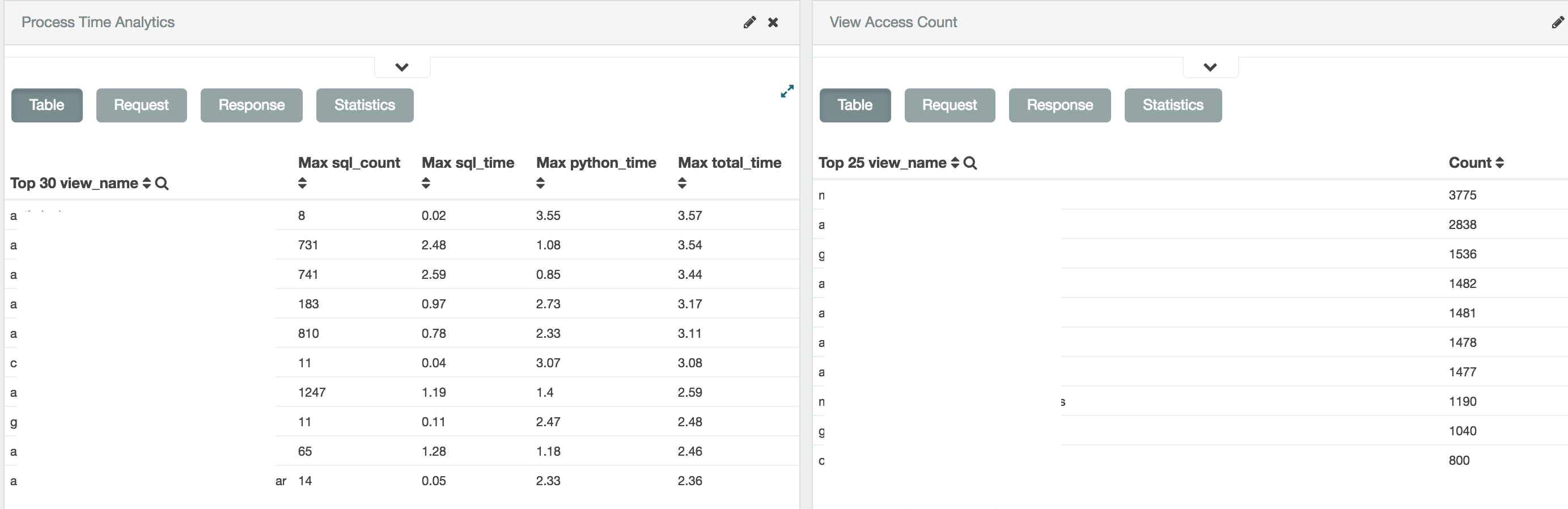
左側はviews毎に時間がかかったリクエストを降順で一覧表示させて、そこから調べたいviewsを絞り
直近リクエストを比較して毎回この時間かかるのか特定のケースだけなのかを調査する感じになります。
右側はviews毎のアクセスランキングです。アクセス頻度が高いviewsがわかるので
パフォーマンス改修する際の優先度を付けやすくなります。
